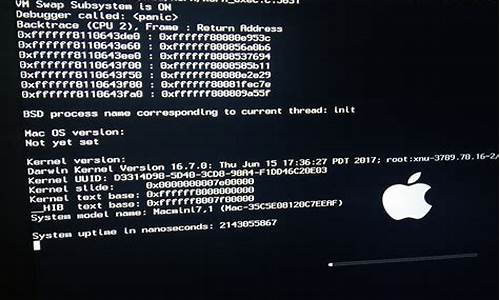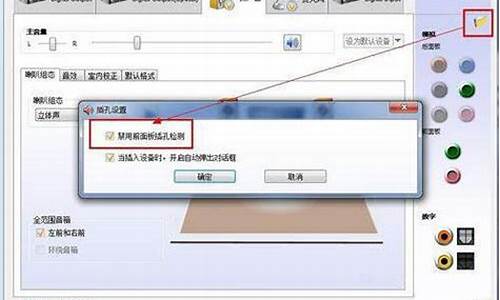lformat硬盘低级格式化工具
在这个数字化的时代,lformat硬盘低级格式化工具的更新速度越来越快。今天,我将和大家分享关于lformat硬盘低级格式化工具的今日更新,让我们一起跟上时代的步伐。
1.DM,Lformat这两个工具哪一个比较好?低级格式化后能否恢复?
2.请问这个硬盘用什么软件做低级格式化?
3.硬盘如何低级格式化?

DM,Lformat这两个工具哪一个比较好?低级格式化后能否恢复?
DM的功能更多些,LFormat相对来说更简单些,专于低格功能,说不上哪个好,看你习惯用哪个了。
低格会重新扫描并划分磁盘表面,可以理解为所有物理扇区都被写零了,所以基本上算是不可恢复的。
请问这个硬盘用什么软件做低级格式化?
一、低格 -- lformat ,低格是低级格式化的简称,它是一个较为复杂的针对硬盘表面的物理过程,原本不需要用户操心(硬盘出厂前就已经低格好了),但由于种种原因(硬盘使用不当、质量问题)硬盘有时会出现坏道(坏道的测试方法:在dos下用输入命令scandisk /all回车,磁盘扫瞄时,如果出现一个或若干个黑底红字的“b”,就证明硬盘有了坏道),出现坏道的后果是:轻者硬盘吱吱作响,重者硬盘根本无法使用。怎么解决?这时就需要请出“低格软件”,一般可以让硬盘起死回生。
低格软件有很多,如dm、smartfdisk、qaplus等都有低格功能,但笔者体会,低格专门工具lformat更好用些。 例如,一块1.2g硬盘,测试有坏道,用lformat修复,步骤如下:
1、用带有lformat.exe文件的启动盘引导电脑;
2、出现a:\>输入lformat回车;
如图:
3、出现警告信息(提示是否继续?),按y继续;
4、出现“select device(选择硬盘)”,直接按回车;
5、出现“which device...?(选择哪个硬盘)”,按数字0(应根据cmos中硬盘的实际位置选择0、1、2或3)
6、出现所选硬盘参数和“low level...(低格所选硬盘)”,如果参数相符,按回车;
7、出现“do you want...?(采用lba模式吗?)”,如果硬盘大于540m,按y,如果硬盘小于540mb,按n,本例应该选y;
8、出现警告信息(提示是否继续?),按y继续;
9、等待一段时间后,低格完毕。reset重启,进入a盘,运行scandisk /all看看,坏道是不是没有了?
二、分区 -- fdisk ,就是把一块硬盘划成一个或多个独立的区域。在多分区的硬盘里,“主分区”一般理解成c盘;“扩展分区”是d-z盘的总称;“逻辑分区”d-z盘每个盘的单独称谓。
举例:一块6.4g硬盘(原有c,d,e三个分区),因为原来的c盘太小,想增加c盘容量,需要重新划分硬盘(目标是两个相等的分区,我不建议使用pq等调整分区,因为兼容不好,易丢数据,最好用fdisk,事先把有用的文件备份),步骤如下:
(一)删除分区
1、用win98启动盘(自带fdisk命令)引导电脑;
2、出现a:\>后,输入fdisk回车;
3、出现提示“do you wish...”,如果想采用fat32格式,按y回车,如果想采用fat16格式(每个分区必须小于2g),按n回车,本例选y;
4、出现主菜单,按3回车(“delete...删除分区”);
5、出现4个选项,请务必按照4、3、2、1的先后顺序进行选择(即:先后删除“非dos分区”、“逻辑分区”、“扩展分区”、“主分区”),首先按4回车(“delete non-dos...删除非dos分区”),出现“no non-dos...没有非dos分区”,按esc继续;
6、同“步骤3”,再按3回车(“delete logical...删除逻辑分区”)
7、出现d盘和e盘的分区情况和提示(“warning...输入你要删除哪个分区?)按d回车(删除d盘)
8、出现提示“enter...输入该盘的卷标”,(“卷标”在上方的分区情况表里有提示)如果有就输入,没有就直接回车跳过;
9、出现“are...真的删除吗?”,按y;
10、参看“步骤6-8”删除e盘;
11、参看“步骤4、5”删除扩展分区和主分区。
(二)建立分区
12、出现主菜单,按1(“create...建立分区);
13、出现三个选项,请务必按照1、2、3顺序进行选择(即分别先后建立“主分区”、“扩展分区”、“逻辑分区”),首先按1回车(“create...建立主dos分区”);
14、出现提示“do...是否将硬盘的全部容量划分为基本分区?(即让硬盘只有c盘这一个分区)”,如果是按y,如果不是(想划分两个或两个以上的分区)按n,本例选n; 15、出现提示“enter...[6400]”,根据你的需要输入c盘容量或占百分比,本例输入“3200”(当然输入50%效果是一样的)回车,出现c盘的分区情况,按esc返回主菜单;
16、参看“步骤11-14”建立扩展分区、逻辑分区。
(三)激活分区
17、出现主菜单,按2回车(“set...激活分区”);
18、按1回车(激活c盘) 19、esc退出fdisk,重新电脑,准备格式化。
好了,怎么样,会了吗?...什么?还不会,没关系,以下两个软件可能对你点帮助:
“ fdisk汉化版 ”和
“ fdisk完全模拟程序 ”(下载地址: .com/soft/8658.html )
三、高格 -- format ,高级格式化的简称,是紧跟分区后的一道工序。
要格式化c盘,并让c盘成为可引导盘:
1、用win98启动盘(自带fdisk命令)引导电脑;
2、出现a:\>后,输入format c:/q/u/s回车(/q:快速,/u:彻底,/s:复制系统文件,注意format后要输入空格);
3、出现警告信息(提示是否继续?)按y回车;
4、等待...,完成后,提示输入卷标,回车跳过即可。
5、拿出软盘,重启电脑,出现c:\>后,输入dir回车,如果屏幕显示有command.com这个文件,即获成功。
本文小提示:
1、低格、分区、高格都是危险操作,初学者不宜使用。
2、不建议使用微软以外的分区格式化工具(如pq、dm、ez等),因为它们并不完全兼容较新版本的windows。另外,pq的动态分区调整功能,极易引起硬盘数据的意外丢失。
3、对于60g以上的大硬盘,win98的fdisk是无法识别的(不信可以试一试),解决方法是:(1)如果是老主板应首先升级bios;(2)使用winme的fdisk和format,可以支持60g以上的大硬盘。
硬盘如何低级格式化?
首先用你WD厂商就是西数的低格工具。
如果没有那么就用通用的,如:
一、低格 -- lformat ,低格是低级格式化的简称,它是一个较为复杂的针对硬盘表面的物理过程,原本不需要用户操心(硬盘出厂前就已经低格好了),但由于种种原因(硬盘使用不当、质量问题)硬盘有时会出现坏道(坏道的测试方法:在dos下用输入命令scandisk /all回车,磁盘扫瞄时,如果出现一个或若干个黑底红字的“b”,就证明硬盘有了坏道),出现坏道的后果是:轻者硬盘吱吱作响,重者硬盘根本无法使用。怎么解决?这时就需要请出“低格软件”,一般可以让硬盘起死回生。
低格软件有很多,如dm、smartfdisk、qaplus等都有低格功能,但笔者体会,低格专门工具lformat更好用些。 例如,一块1.2g硬盘,测试有坏道,用lformat修复,步骤如下:
1、用带有lformat.exe文件的启动盘引导电脑;
2、出现a:\>输入lformat回车;
如图:
3、出现警告信息(提示是否继续?),按y继续;
4、出现“select device(选择硬盘)”,直接按回车;
5、出现“which device...?(选择哪个硬盘)”,按数字0(应根据cmos中硬盘的实际位置选择0、1、2或3)
6、出现所选硬盘参数和“low level...(低格所选硬盘)”,如果参数相符,按回车;
7、出现“do you want...?(采用lba模式吗?)”,如果硬盘大于540m,按y,如果硬盘小于540mb,按n,本例应该选y;
8、出现警告信息(提示是否继续?),按y继续;
9、等待一段时间后,低格完毕。reset重启,进入a盘,运行scandisk /all看看,坏道是不是没有了?
二、分区 -- fdisk ,就是把一块硬盘划成一个或多个独立的区域。在多分区的硬盘里,“主分区”一般理解成c盘;“扩展分区”是d-z盘的总称;“逻辑分区”d-z盘每个盘的单独称谓。
举例:一块6.4g硬盘(原有c,d,e三个分区),因为原来的c盘太小,想增加c盘容量,需要重新划分硬盘(目标是两个相等的分区,我不建议使用pq等调整分区,因为兼容不好,易丢数据,最好用fdisk,事先把有用的文件备份),步骤如下:
(一)删除分区
1、用win98启动盘(自带fdisk命令)引导电脑;
2、出现a:\>后,输入fdisk回车;
3、出现提示“do you wish...”,如果想采用fat32格式,按y回车,如果想采用fat16格式(每个分区必须小于2g),按n回车,本例选y;
4、出现主菜单,按3回车(“delete...删除分区”);
5、出现4个选项,请务必按照4、3、2、1的先后顺序进行选择(即:先后删除“非dos分区”、“逻辑分区”、“扩展分区”、“主分区”),首先按4回车(“delete non-dos...删除非dos分区”),出现“no non-dos...没有非dos分区”,按esc继续;
6、同“步骤3”,再按3回车(“delete logical...删除逻辑分区”)
7、出现d盘和e盘的分区情况和提示(“warning...输入你要删除哪个分区?)按d回车(删除d盘)
8、出现提示“enter...输入该盘的卷标”,(“卷标”在上方的分区情况表里有提示)如果有就输入,没有就直接回车跳过;
9、出现“are...真的删除吗?”,按y;
10、参看“步骤6-8”删除e盘;
11、参看“步骤4、5”删除扩展分区和主分区。
(二)建立分区
12、出现主菜单,按1(“create...建立分区);
13、出现三个选项,请务必按照1、2、3顺序进行选择(即分别先后建立“主分区”、“扩展分区”、“逻辑分区”),首先按1回车(“create...建立主dos分区”);
14、出现提示“do...是否将硬盘的全部容量划分为基本分区?(即让硬盘只有c盘这一个分区)”,如果是按y,如果不是(想划分两个或两个以上的分区)按n,本例选n; 15、出现提示“enter...[6400]”,根据你的需要输入c盘容量或占百分比,本例输入“3200”(当然输入50%效果是一样的)回车,出现c盘的分区情况,按esc返回主菜单;
16、参看“步骤11-14”建立扩展分区、逻辑分区。
(三)激活分区
17、出现主菜单,按2回车(“set...激活分区”);
18、按1回车(激活c盘) 19、esc退出fdisk,重新电脑,准备格式化。
好了,怎么样,会了吗?...什么?还不会,没关系,以下两个软件可能对你点帮助:
“ fdisk汉化版 ”和
“ fdisk完全模拟程序 ”(下载地址: .com/soft/8658.html )
三、高格 -- format ,高级格式化的简称,是紧跟分区后的一道工序。
要格式化c盘,并让c盘成为可引导盘:
1、用win98启动盘(自带fdisk命令)引导电脑;
2、出现a:\>后,输入format c:/q/u/s回车(/q:快速,/u:彻底,/s:复制系统文件,注意format后要输入空格);
3、出现警告信息(提示是否继续?)按y回车;
4、等待...,完成后,提示输入卷标,回车跳过即可。
5、拿出软盘,重启电脑,出现c:\>后,输入dir回车,如果屏幕显示有command.com这个文件,即获成功。
本文小提示:
1、低格、分区、高格都是危险操作,初学者不宜使用。
2、不建议使用微软以外的分区格式化工具(如pq、dm、ez等),因为它们并不完全兼容较新版本的windows。另外,pq的动态分区调整功能,极易引起硬盘数据的意外丢失。
3、对于60g以上的大硬盘,win98的fdisk是无法识别的(不信可以试一试),解决方法是:(1)如果是老主板应首先升级bios;(2)使用winme的fdisk和format,可以支持60g以上的大硬盘。
1、运行u盘启动win8pe防蓝屏版 ,按回车键确认选择2、然后依次点击桌面左下角 windows图标——分区工具——硬盘低格工具
3、在弹出的许可协议窗口中点击“ 同意 ”按钮
4、单击选择需要执行低格操作的硬盘,再点击“ 继续 ”按钮
5、接着单击“ 低级格式化 ”标签,再点击“ 格式化这个设备 ”按钮
6、此时会弹出警告提示窗口,点击“ 是 ”按钮确认执行
7、等待硬盘低级格式化操作
8、硬盘低级格式化操作100%完成后,就说明当前硬盘低格成功
好了,今天我们就此结束对“lformat硬盘低级格式化工具”的讲解。希望您已经对这个主题有了更深入的认识和理解。如果您有任何问题或需要进一步的信息,请随时告诉我,我将竭诚为您服务。
声明:本站所有文章资源内容,如无特殊说明或标注,均为采集网络资源。如若本站内容侵犯了原著者的合法权益,可联系本站删除。